- Pengarang Lauren Nevill [email protected].
- Public 2023-12-16 18:54.
- Diubah suai terakhir 2025-01-23 15:22.
Setelah mendaftar dengan rangkaian sosial VKontakte yang popular, halaman anda kelihatan kosong. Dalam kes ini, anda perlu memuat naik foto, menambah rakan dan banyak lagi.

Arahan
Langkah 1
Foto. Tambahkan foto anda supaya rakan dapat mengenali anda. Untuk meletakkan foto utama atau avatar, anda perlu: di halaman utama profil anda, klik butang "Letakkan foto". Selanjutnya, anda dapat memuat naik foto dari PC anda dengan mengklik butang "Pilih File" atau mengambil gambar menggunakan kamera web anda dengan mengklik butang "Ambil Foto". Setelah memuat naik foto, anda perlu memilih kawasan foto yang akan ditunjukkan di halaman anda. Klik "simpan" dan kemudian pilih kawasan persegi untuk foto kecil. Setelah memilih, klik butang "simpan perubahan".
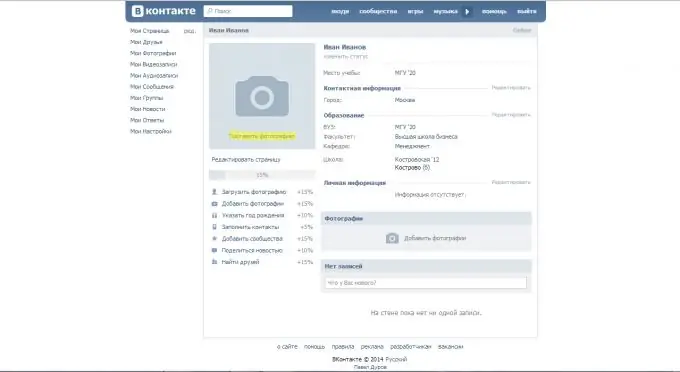
Langkah 2
Menyunting halaman. Di halaman utama profil anda, di bawah foto anda, klik butang "Edit Halaman". Di sini anda boleh menukar nama depan dan belakang anda. Sertakan tarikh lahir dan status perkahwinan anda. Kemudian anda boleh memilih sama ada mahu menunjukkan tarikh lahir di halaman anda atau tidak. Seterusnya, masukkan kampung halaman anda. Nyatakan bahasa. Seterusnya, anda perlu menunjukkan ahli keluarga. Anda boleh memilihnya dari senarai rakan anda, atau anda hanya boleh menulis nama depan dan nama belakang anda. Kemudian klik butang "simpan".
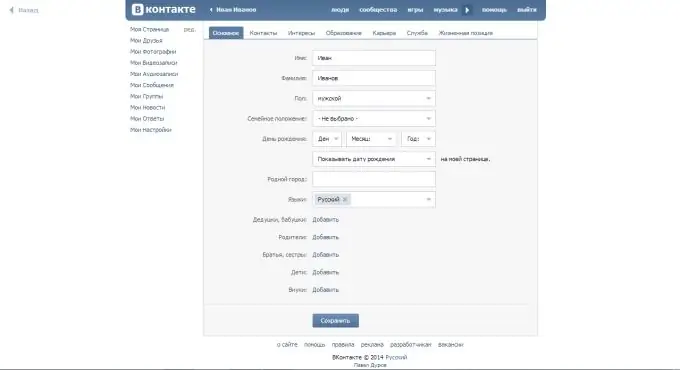
Langkah 3
Kenalan. Tanpa meninggalkan penyuntingan halaman, klik tab kenalan. Di sini nyatakan negara dan bandar tempat anda tinggal. Kemudian anda boleh memasukkan alamat anda. Setelah menetapkan alamat anda, anda perlu menentukan nombor telefon bimbit dan rumah anda. Anda juga boleh menentukan siapa yang akan melihat nombor telefon anda. Kemudian masukkan nama pengguna dan laman web peribadi Skype anda. Maklumat ini akan dapat dilihat oleh semua pengguna. Juga di tab ini, anda boleh mengkonfigurasi sambungan dengan rangkaian sosial lain dengan mengklik butang "konfigurasi eksport". Sekarang klik butang "simpan".

Langkah 4
Minat. Pergi ke tab Minat dan tambahkan beberapa maklumat mengenai diri anda. Maklumat ini akan dapat dilihat oleh semua pengguna. Selepas menukar, klik pada butang "simpan".
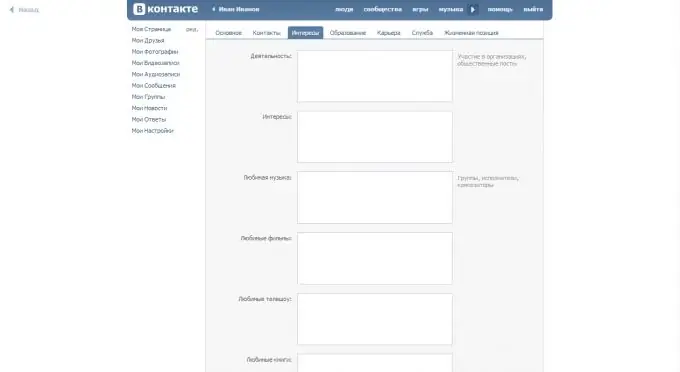
Langkah 5
Pendidikan. Pergi ke tab pendidikan dan masukkan data pendidikan menengah (sekolah) dan pendidikan tinggi (institut, universiti). Setelah mengisi, klik butang "simpan".
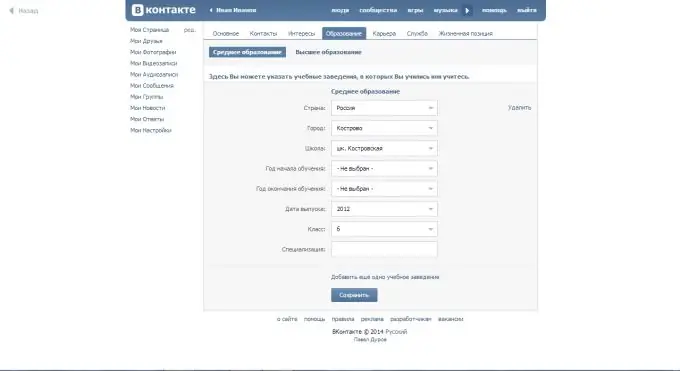
Langkah 6
Kerjaya. Di tab Kerjaya, tentukan tempat anda bekerja, dan kemudian simpan perubahan anda.
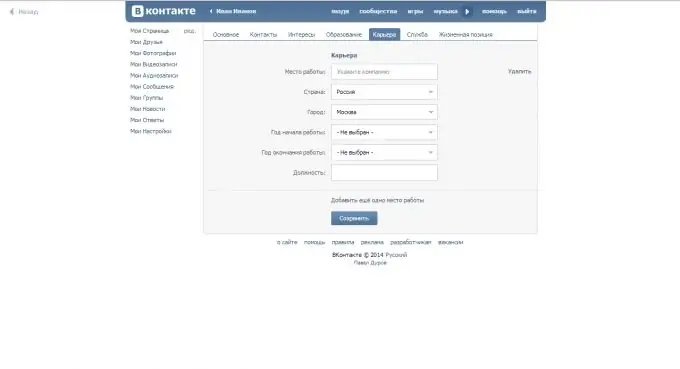
Langkah 7
Perkhidmatan. Pergi ke tab perkhidmatan dan tambahkan bandar dan unit tentera tempat anda berkhidmat. Simpan perubahan anda.
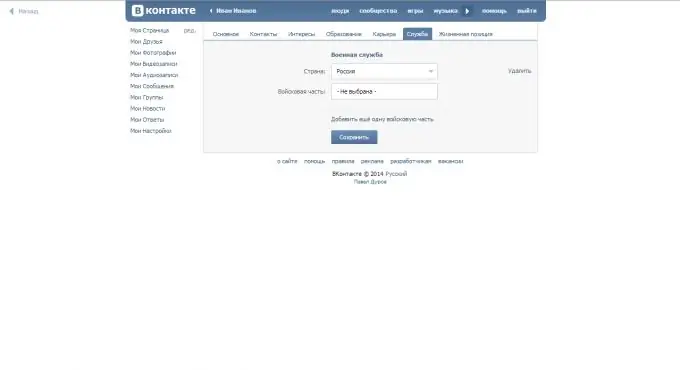
Langkah 8
Kedudukan hidup. Nyatakan sedikit lebih banyak mengenai diri anda di tab kedudukan hidup, simpan perubahan.
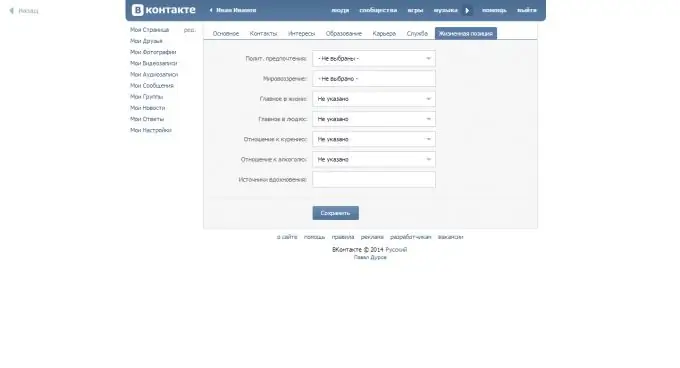
Langkah 9
Mencari rakan. Pergi ke halaman utama profil VKontakte anda dengan mengklik butang dengan nama anda. Kemudian, di bahagian atas, klik butang "orang". Semasa mencari rakan, nyatakan semua maklumat yang anda tahu mengenai seseorang. Di sini anda juga dapat mencari fail berita, audio dan video, komuniti.






